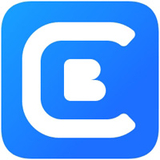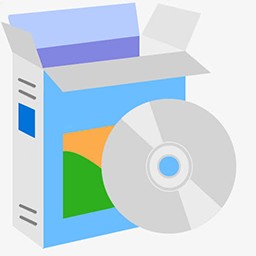软件介绍
Backup4All让你从此数据无忧 。该软件可以提供数据的完全、增量以及差异备份功能,可将备份数据发送到各种载体上,如DVD,CD,LAN,本地硬盘等地方,更值得说的是,它支持FTP。
Backup4all 是一个全功能让您自订备份设定的工具。您可以经由备份向导设定如:attribute, date, size, name 等或经由内建的备份行事历作备份动作。
Backup4all 也能让您得知于上一次备份后,有那些档案已经变动过,另外也支持ZIP压缩备份等其它功能。
安装时中文版选择:
使用方法
第一次运行软件时,会提示让你备份或者还原系统。
不理它,把show this dialog at next start勾选掉。然后close。
先把语言选项改过来。点Tools然后选择options,进去后第一个界面中可以看到语言选项,改成China Taiwan
开始设置备份了。需要注意的是,建议你分类备份,不要整个分区整个分区的备份。因为备份的过程中是会产生临时文件的,这些文件都将默认存入C盘,而兜兜使用的win7系统则是吃分区空间的大户。常常会发现备份失败,而原因则是备份的内容过多,远大于C盘剩余空间。解决的办法有两个,建议两个一起用:
1、分类备份。把一个分区内要备份的内容按类别归入到某一个备份组中的不同备份任务中去。
2、改变临时文件存放位置。
第一步、建立一个备份组。设置为每周五上午10点开始该备份组任务。该备份组下面分别建立几个备份任务,分别是“工作文档备份”、“个人文档备份”、“My Documents备份”、“网站文件备份”、“学习资料备份”。
点击“档案”---“新群组”,设置一个群组名称:“每周五备份”。建立好群组后,可以在这里看到它:
选中该群组,然后在下面的群组任务列表中右键,选择”新增备份“,点击左下角的”进阶设置“。
软件截图
精品软件
下载地址
- PC版


















































 DiskBoss正式版15.0.12官方版
DiskBoss正式版15.0.12官方版 DiskBoss Server 32位正式版14.9.18官方版
DiskBoss Server 32位正式版14.9.18官方版 Folder Painter正式版1.3官方版
Folder Painter正式版1.3官方版 Process Lasso正式版14.3.0.58官方版
Process Lasso正式版14.3.0.58官方版 Intel SSD Toolbox正式版3.5.11官方版
Intel SSD Toolbox正式版3.5.11官方版 灵动系统修复大师正式版1.7.31.1官方版
灵动系统修复大师正式版1.7.31.1官方版 QQ装机部落-装机必备合集包正式版 2022.07最新官方版
QQ装机部落-装机必备合集包正式版 2022.07最新官方版 Blubox正式版5.2.1.1435官方版
Blubox正式版5.2.1.1435官方版 Iperius Backup Home Premium正式版5.8.1.0官方版
Iperius Backup Home Premium正式版5.8.1.0官方版 磁盘填充器正式版1.6官方版
磁盘填充器正式版1.6官方版 罗技m330鼠标驱动正式版6.40.169官方版
罗技m330鼠标驱动正式版6.40.169官方版 虹光at320a扫描仪驱动正式版15.0官方版
虹光at320a扫描仪驱动正式版15.0官方版 启锐QR-368打印机驱动正式版2.3.3官方版
启锐QR-368打印机驱动正式版2.3.3官方版 PGWARE PcMedik正式版8.10.21.2019官方版
PGWARE PcMedik正式版8.10.21.2019官方版 Reg Organizer正式版8.20 官方版
Reg Organizer正式版8.20 官方版 Kodak i2400 Scanner驱动正式版4.15官方版
Kodak i2400 Scanner驱动正式版4.15官方版 简易一键重装系统正式版1.0.14.5官方版
简易一键重装系统正式版1.0.14.5官方版 Symantec Ghost集成精简版12.0.0.10630官方版
Symantec Ghost集成精简版12.0.0.10630官方版 驱动精灵2021 v9.2.811.1224 官方最新版
驱动精灵2021 v9.2.811.1224 官方最新版 装机吧一键重装系统 v3.5.0.0 官网最新版
装机吧一键重装系统 v3.5.0.0 官网最新版